So löschen Sie Daten vom iPod – vollständige Anleitung
Das Löschen von Daten von iOS-Geräten ist definitiv nicht so einfach wie das Löschen von Daten von einem Android-Gerät. Es gibt bestimmte Schritte, die befolgt werden müssen. Die am häufigsten verwendete Software zum Löschen, Wiederherstellen und Organisieren von Inhalten auf iOS-Geräten ist die iTunes-Software. Werfen wir einen Blick auf die Schritte zum Löschen von Daten vom iPod Nano, iPod shuffle und iPod touch.
- Teil 1. So löschen Sie Daten von einem iPod Nano
- Teil 2. So löschen Sie Songs vom iPod Shuffle
- Teil 3. So löschen Sie Daten von einem iPod Classic
- Teil 4. So löschen Sie den Verlauf auf dem iPod touch
Teil 1. So löschen Sie Daten von einem iPod Nano
Die beste Möglichkeit, Daten vom iPod Nano zu löschen, besteht darin, das Gerät zu reinigen, indem Sie es mit iTunes auf Ihrem PC verbinden. Der erste Schritt besteht darin, die neueste Version von iTunes auf Ihren PC herunterzuladen. Verbinden Sie dann Ihren iPod Nano mit dem USB-Kabel mit dem PC. Sobald Ihr Gerät erkannt wurde, zeigt iTunes den iPod-Verwaltungsbildschirm an. Wählen Sie dann die Option „iPod wiederherstellen“.

Ein Popup erscheint, um zu bestätigen, ob Sie Ihr Gerät wiederherstellen möchten oder nicht. Klicken Sie einfach auf Wiederherstellen. Dann erscheint ein weiteres Popup und fordert Sie auf, die Software auf die neueste Version zu aktualisieren, falls dies nicht der Fall ist.

Klicken Sie auf „Zustimmen“ und aktualisieren Sie die Software des Geräts. Das System fordert Sie außerdem auf, Ihre iTunes-Benutzer-ID und Ihr Kennwort einzugeben.
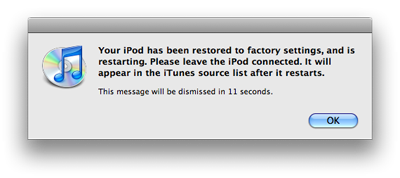
Später fordert iTunes Sie auf, alte Songs und Fotos wiederherzustellen. Deaktivieren Sie einfach das Kontrollkästchen und klicken Sie auf „Fertig“. Innerhalb weniger Minuten würde iTunes alle Ihre Daten von Ihrem iPod Nano löschen und er wird so gut wie neu sein.
Teil 2. So löschen Sie Songs vom iPod Shuffle
Das Löschen von Titeln vom iPod touch ist viel einfacher als das Löschen von Titeln vom iPod classic, shuffle oder iPod Nano. Um Songs vom iPod shuffle zu löschen, verbinden Sie ihn mit Ihrem PC, auf dem iTunes installiert ist. ITunes würde Ihr Gerät in wenigen Sekunden erkennen. Öffnen Sie dann die betreffenden Ordner und löschen Sie unerwünschte Songs einzeln oder alle auf einmal.
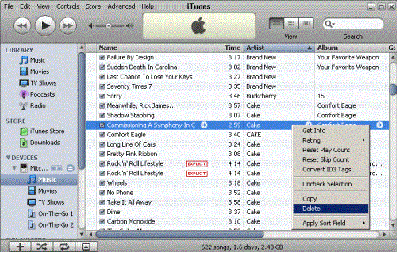
Teil 3. So löschen Sie Daten von einem iPod Classic
Auch hier besteht die beste Option zum Löschen von Daten vom iPod classic darin, Ihr Gerät einfach mit iTunes auf Ihrem Computer zu verbinden. Sobald Sie Ihren iPod classic mit Ihrem PC verbinden, erkennt iTunes Ihr Gerät in wenigen Sekunden. Klicken Sie auf den Gerätenamen und dann auf Zusammenfassung. Klicken Sie danach auf „Wiederherstellen“. Der Wiederherstellungsprozess beginnt innerhalb weniger Sekunden und alle Daten auf dem Gerät werden gelöscht.
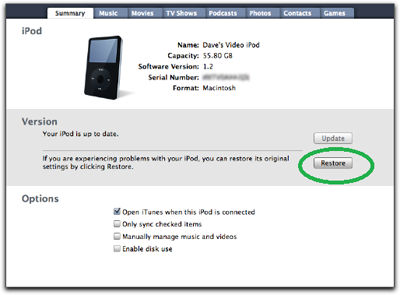
Teil 4. So löschen Sie den Verlauf auf dem iPod touch
Beim Verkauf oder Austausch alter Smartphones und Tablets gegen neue gilt das Löschen der Daten vom alten Gerät als die wichtigste Aufgabe. Es gibt nur sehr wenige vertrauenswürdige Softwareprogramme, die Daten von iPod, iPad, iPhone und anderen iOS-Geräten löschen können.
Wonder DrFoneTool – Datenlöscher ist die beste Option, die Ihnen helfen kann, Identitätsdiebstahl nach dem Verkauf Ihres alten Tablet-PCs oder Smartphones zu verhindern. Wie bereits erwähnt, löscht die Software dauerhaft alle Daten von iOS-Geräten und macht es unmöglich, später etwas wiederherzustellen. Es erfüllt mehrere permanente Datenlöschstandards, einschließlich Mil-spec DOD 5220 – 22 M. Von Fotos, privaten Daten, gelöschten Daten bis hin zu Dateien in verschiedenen Formaten, DrFoneTool – Datenlöscher löscht sicher alles von Ihrem Gerät.

DrFoneTool – Datenlöscher
Löschen Sie ganz einfach Ihre persönlichen Daten von Ihrem Gerät
- Einfacher Click-through-Prozess.
- Sie wählen aus, welche Daten Sie löschen möchten.
- Ihre Daten werden dauerhaft gelöscht.
- Niemand kann jemals Ihre privaten Daten wiederherstellen und anzeigen.
DrFoneTool – Data Eraser kann Ihren iPod bereinigen und Speicherplatz innerhalb von Sekunden freigeben. Es ist auch der einfachste Weg, unerwünschte Apps zu entfernen, gelöschte Dateien zu bereinigen, private Daten zu löschen und Fotos zu komprimieren.
Schritt 1. Installieren Sie das Programm auf Ihrem Computer und führen Sie es aus. Klicken Sie im seitlichen Menü auf „Datenlöscher“.

Schritt 2. Verbinden Sie Ihren iPod touch über ein USB-Kabel mit Ihrem Computer. Wenn das Programm es erkennt, klicken Sie auf „Private Daten löschen“ und dann auf „Scan starten“, um alle Ihre privaten Daten auf Ihrem iPod touch zu finden.

Schritt 3. Wenn der Scan abgeschlossen ist, können Sie alle gefundenen Daten einzeln in der Vorschau anzeigen, einschließlich gelöschter und vorhandener Daten. Wenn Sie sich sicher sind, was Sie löschen möchten, können Sie die Art der Daten direkt aus den Optionen im Fenster auswählen.

Schritt 4. Nachdem Sie die Daten ausgewählt haben, die Sie löschen möchten, klicken Sie auf „Vom Gerät löschen“. Dann öffnet das Programm ein Fenster, in dem Sie aufgefordert werden, „Löschen“ einzugeben, um Ihren Vorgang zu bestätigen. Tun Sie es einfach und klicken Sie auf „Jetzt löschen“, um fortzufahren.

Schritt 5. Stellen Sie während des Datenlöschvorgangs sicher, dass Ihr iPod touch die ganze Zeit angeschlossen ist.

Wenn es fertig ist, sehen Sie die Nachricht wie folgt.

DrFoneTool – Data Eraser löscht alle unnötigen Dateien und schafft innerhalb weniger Sekunden Platz auf unserem Gerät. Sobald Sie Daten mit der Express-Bereinigungsoption gelöscht haben, gibt es keine Möglichkeit, diese Daten wiederherzustellen. Es ist daher ratsam, ein Backup für dasselbe aufzubewahren.
Denken Sie daran, dass die Bereinigung von Daten von Ihrem Telefon oder Tablet sehr wichtig ist. Wenn Sie beim Verkauf Spuren Ihrer Daten auf Ihrem Gerät hinterlassen, könnte jemand diese wiederherstellen und missbrauchen.
Neueste Artikel

